|
此選項可確定與設定「原稿類型」、「輸入尺寸」、「輸出尺寸」、「比例」、「印表機」、「會計」及「掃描器」相關的介面行為。預設的對話方塊順序是您首次存取特定「設定」對話方塊時的順序,其中有一個按鈕會開啟簡單易用的清單對話方塊。選定快速選擇清單後,您可以顛倒此順序:您的介面首先會出現目前預先定義與標準值選項之清單對話方塊。按下工具按鈕  ,您可以從預先定義的數值清單中選擇進入的特定 (預設) 設定對話方塊。 ,您可以從預先定義的數值清單中選擇進入的特定 (預設) 設定對話方塊。
如果您主要使用具有標準與自訂預先定義的掃描器軟體,請使用此選項。如果您主要需要進行特定的調整與設定不同的影印工作,且通常略過具有預先定義值的清單,請保留此選項空白。
您可以在下圖查看選定與不選定快速選擇清單選項時的輸入尺寸按鈕的行為:快速選擇清單「開啟」(第一個) 與「關閉」(第二個)。「輸入尺寸」對話方塊中的「工具」按鈕,將啟動「輸入尺寸設定」對話方塊;「輸入尺寸設定」對話方塊中的「輸入尺寸」按鈕,將啟動「輸入尺寸」對話方塊。
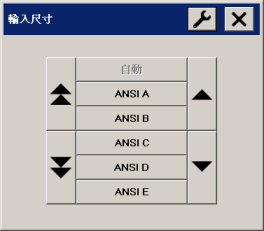

|
